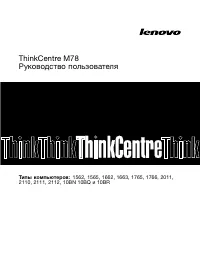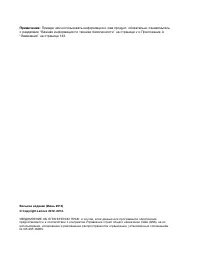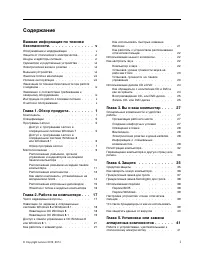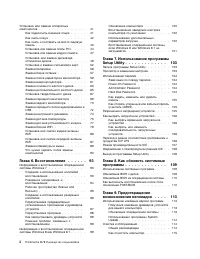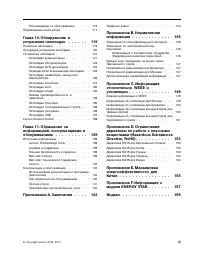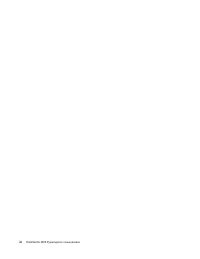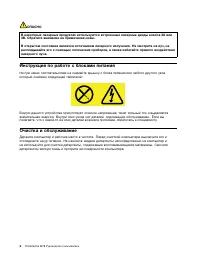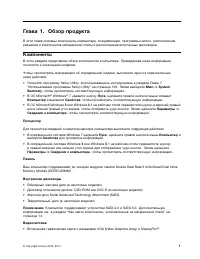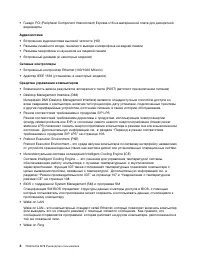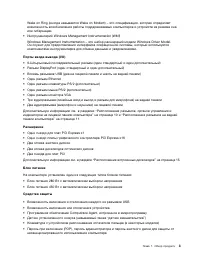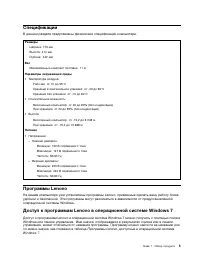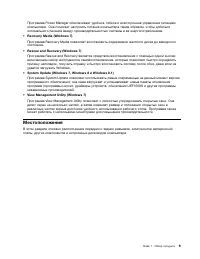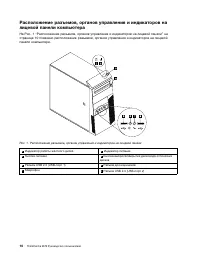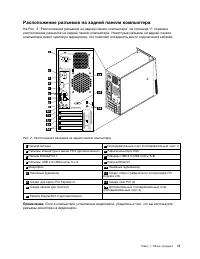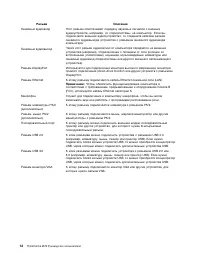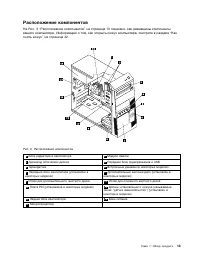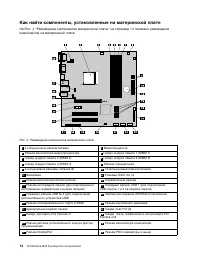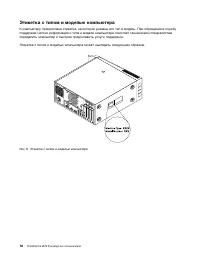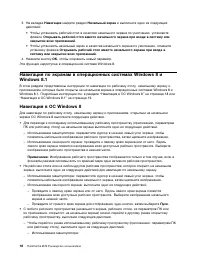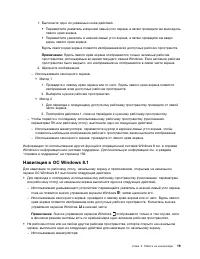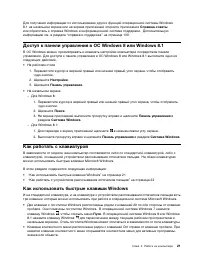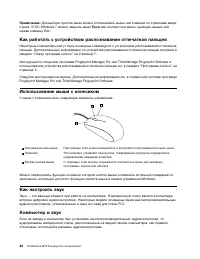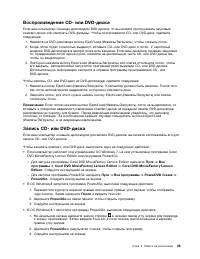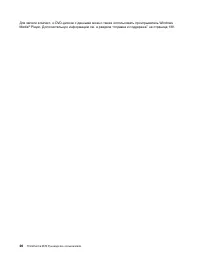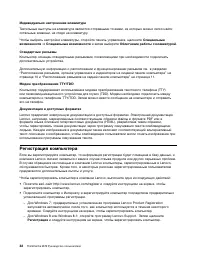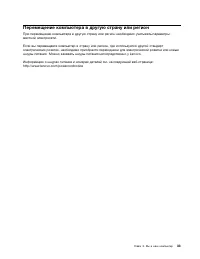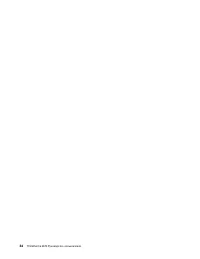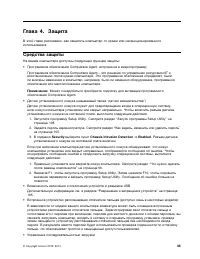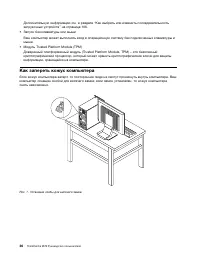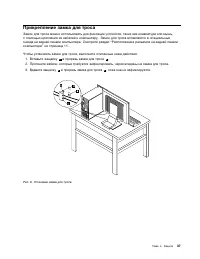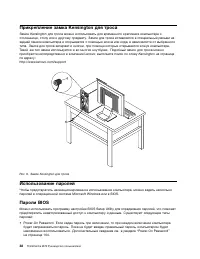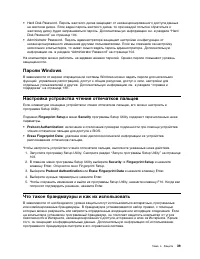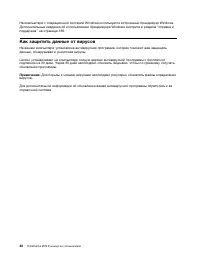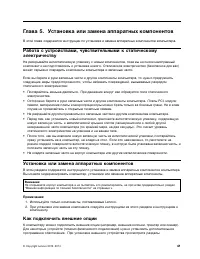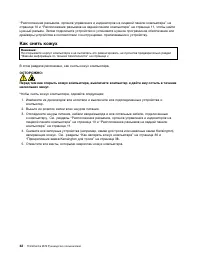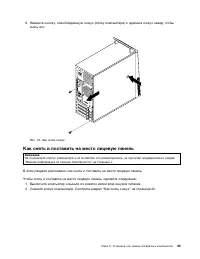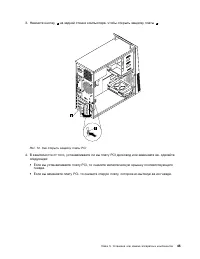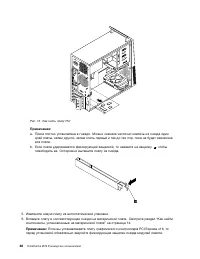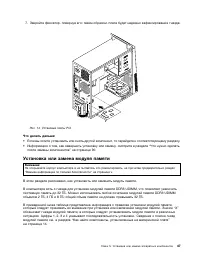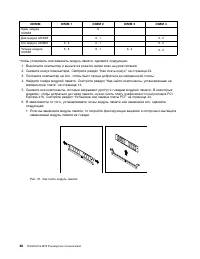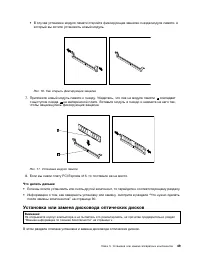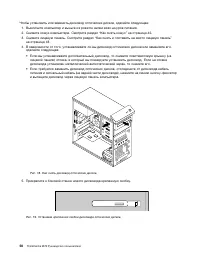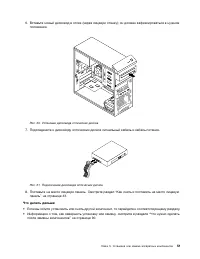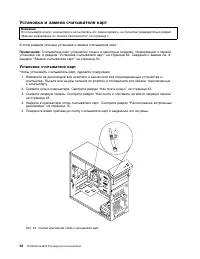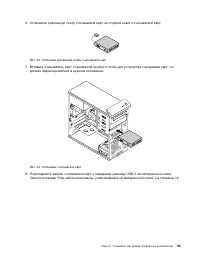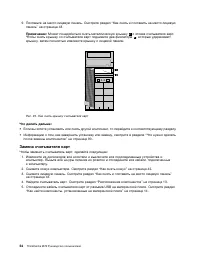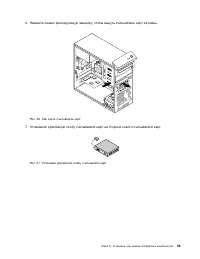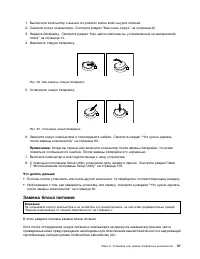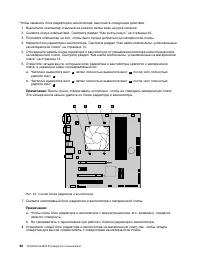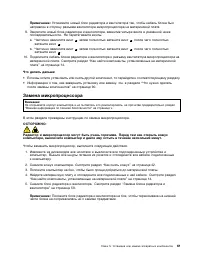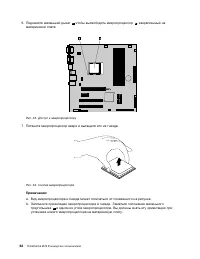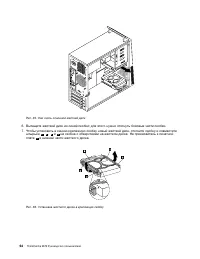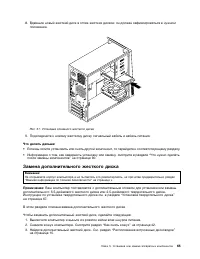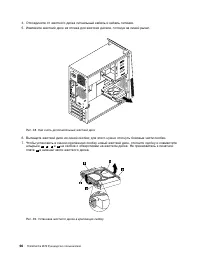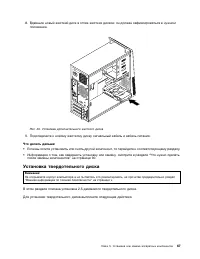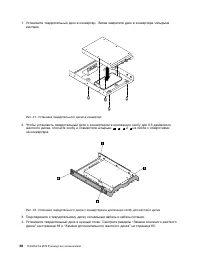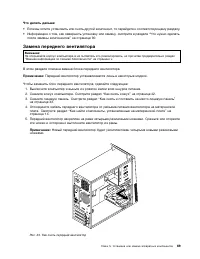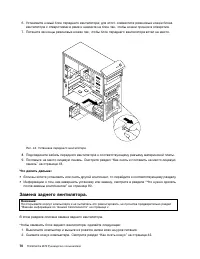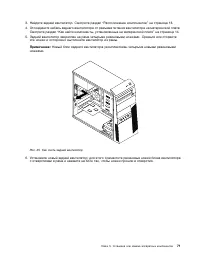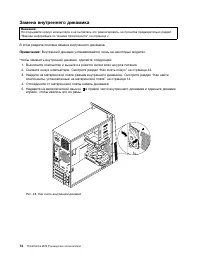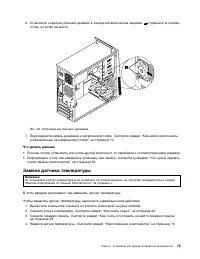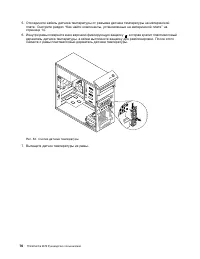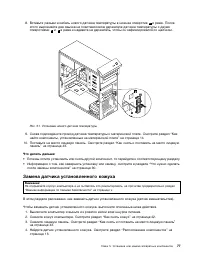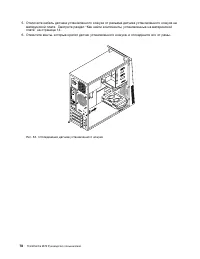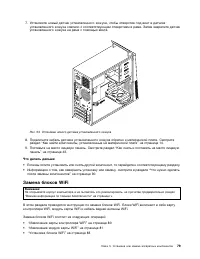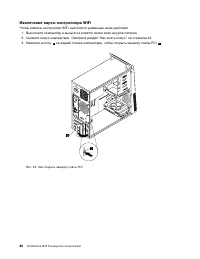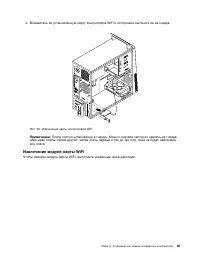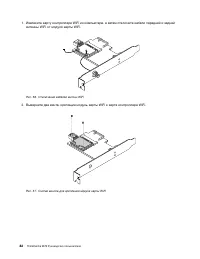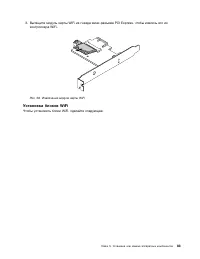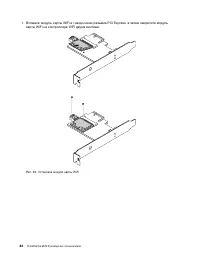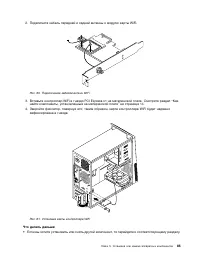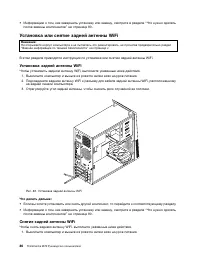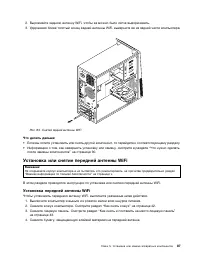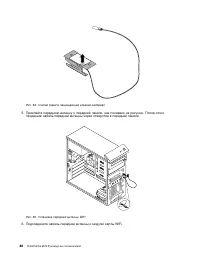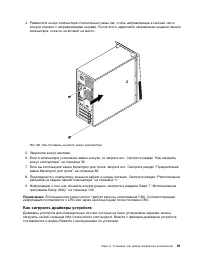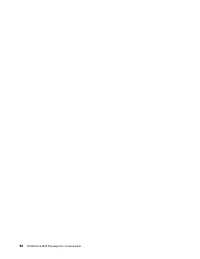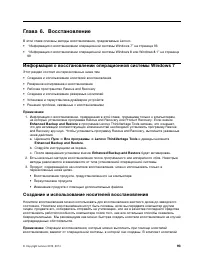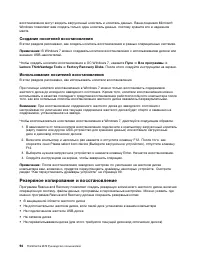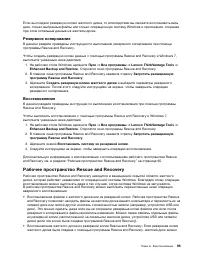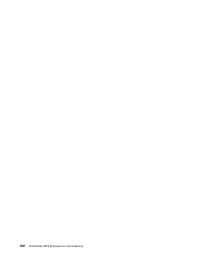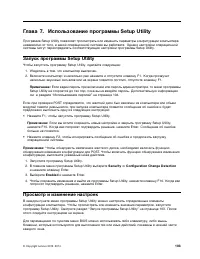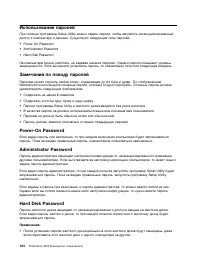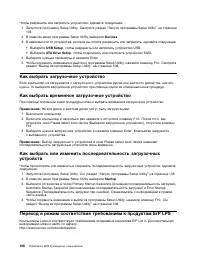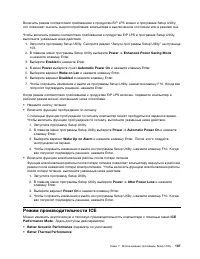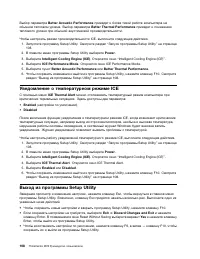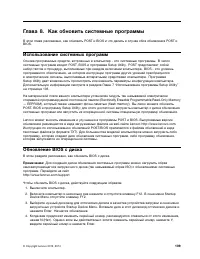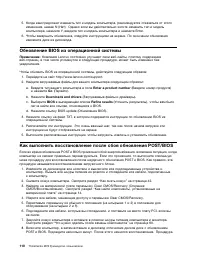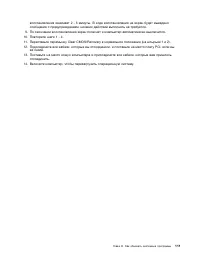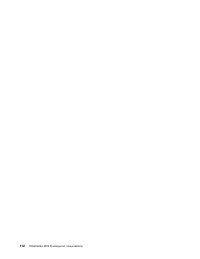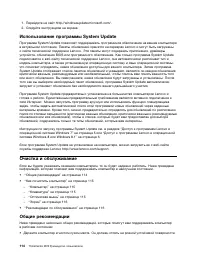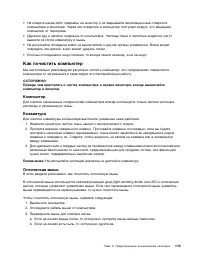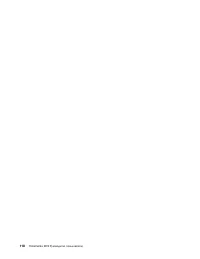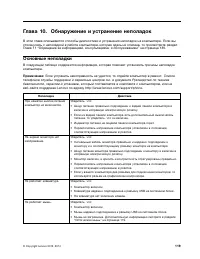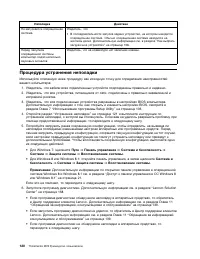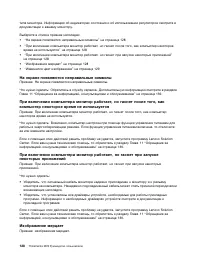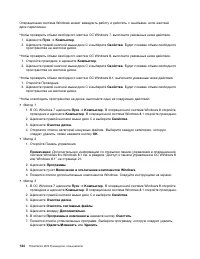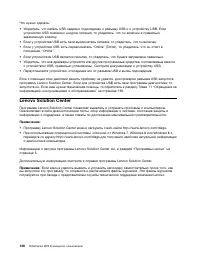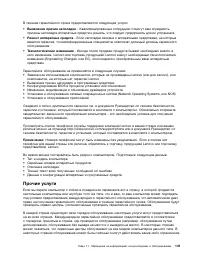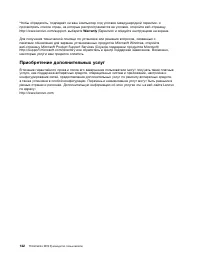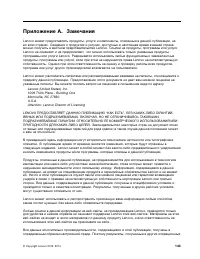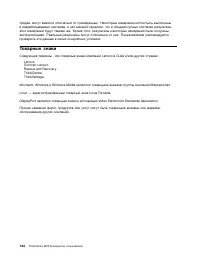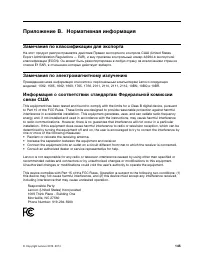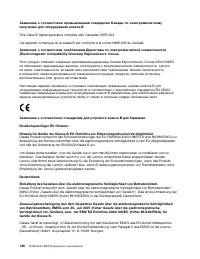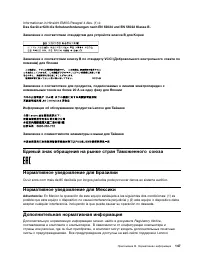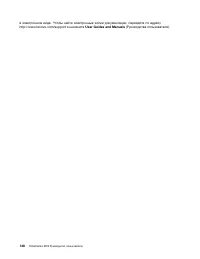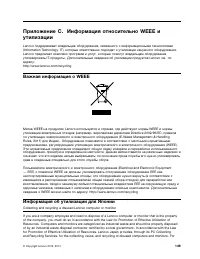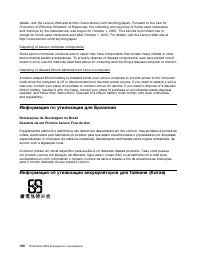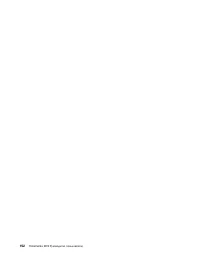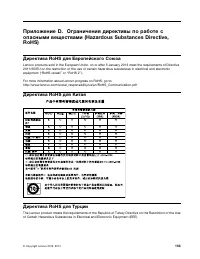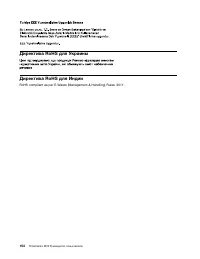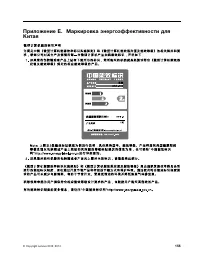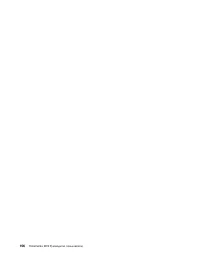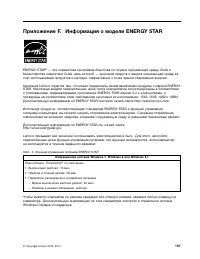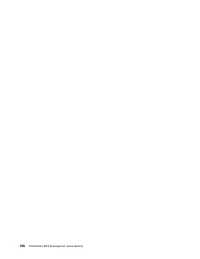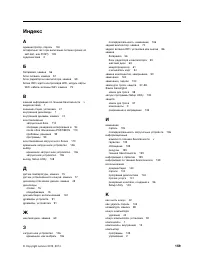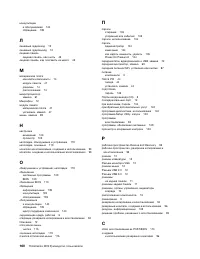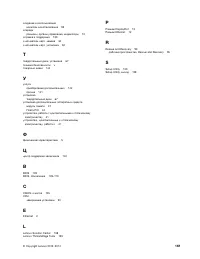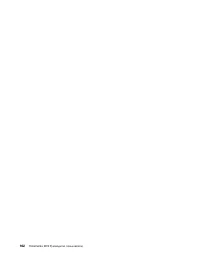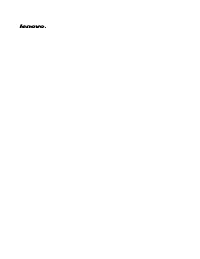Системные блоки Lenovo ThinkCentre M78 (Tower Form Factor) - инструкция пользователя по применению, эксплуатации и установке на русском языке. Мы надеемся, она поможет вам решить возникшие у вас вопросы при эксплуатации техники.
Если остались вопросы, задайте их в комментариях после инструкции.
"Загружаем инструкцию", означает, что нужно подождать пока файл загрузится и можно будет его читать онлайн. Некоторые инструкции очень большие и время их появления зависит от вашей скорости интернета.
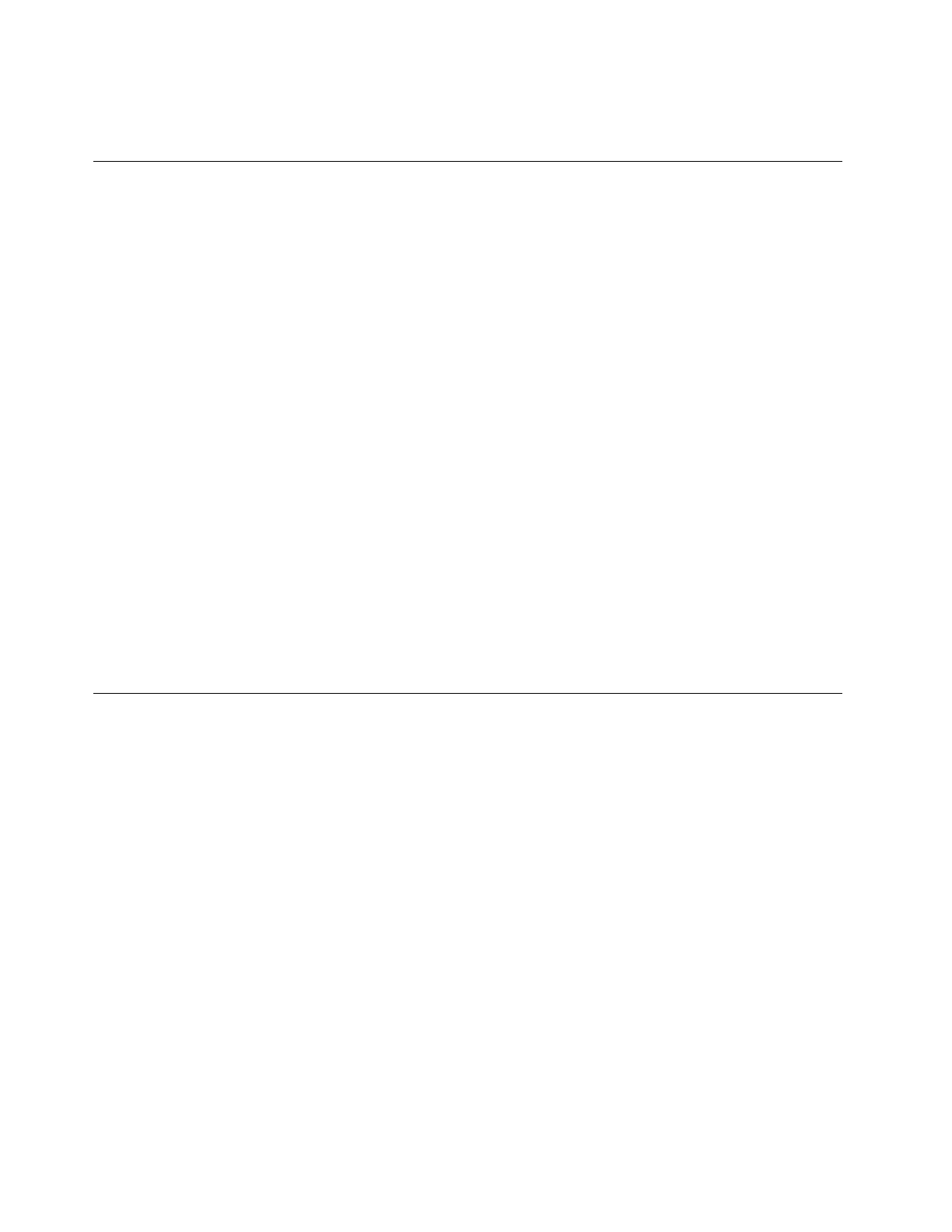
Перед тем как открыть кожух компьютера, выключите компьютер и дайте ему остыть в течение
нескольких минут.
Защита от статического электричества
Статический разряд вполне безобиден для вас, но может привести к серьезному повреждению
компонентов компьютера и дополнительных аппаратных средств. Неправильная работа с
компонентами, чувствительными к статическому электричеству, может повредить компоненты. Если
вы распаковываете дополнительное устройство или CRU, не вскрывайте антистатическую упаковку
компонента до тех пор, пока в инструкциях вам не будет предложено его установить.
Если вы работаете с дополнительными устройствами или с CRU либо выполняете какие-либо
операции внутри компьютера, принимайте приводимые ниже меры предосторожности, чтобы
избежать повреждений, вызываемых статическим электричеством:
• Постарайтесь меньше двигаться. При движении вокруг вас образуется поле статического
электричества.
• Обращайтесь с компонентами осторожно. Контроллеры, модули памяти и другие печатные платы
можно брать только за боковые грани. Ни в коем случае не прикасайтесь к открытым печатным
схемам.
• Не позволяйте никому прикасаться к компонентам.
• При установке дополнительных устройств и CRU, чувствительных к статическому электричеству,
приложите антистатическую упаковку, в которую упакован компонент, к металлической крышке
слота расширения или к любой другой неокрашенной металлической поверхности компьютера хотя
бы на две секунды. Это снизит уровень статического электричества на упаковке и на вашем теле.
• По возможности старайтесь, вынув компонент из антистатической пленки, никуда его не класть, а
сразу установить в компьютер. Если это невозможно, расстелите на ровной гладкой поверхности
антистатическую пленку, в которую был упакован компонент, и положите его на эту пленку.
• Не кладите запасные части на корпус компьютера или другие металлические поверхности.
Шнуры и адаптеры питания
Пользуйтесь только шнурами и адаптерами питания, которые поставляются изготовителем продукта.
Шнуры питания должны быть одобрены для использования. В Германии нужно использовать шнуры
H05VV-F, 3G, 0,75 мм
2
или лучше. В других странах нужно использовать аналогичные типы шнуров.
Не оборачивайте шнур вокруг адаптера питания или какого-либо другого предмета. Возникающие
при этом напряжения могут привести к тому, что изоляция потрескается, расслоится или лопнет. Это
представляет угрозу безопасности.
Укладывайте шнуры питания так, чтобы о них нельзя было споткнуться и чтобы они не оказались
защемленными какими-либо предметами.
Не допускайте попадания жидкостей на шнуры и адаптеры питания. В частности, не оставляйте их
возле раковин, ванн, унитазов или на полу, который убирают с использованием жидких моющих
средств. Попадание жидкости может вызвать короткое замыкание, особенно если шнур или адаптер
питания изношен или поврежден в результате неаккуратного обращения. Жидкости также могут
вызывать коррозию контактов шнура и (или) адаптера питания, что в свою очередь будет приводить
к их перегреву.
Следите за тем, чтобы соединительные колодки шнуров питания надёжно и плотно входили в
предназначенные для них гнёзда.
vi
ThinkCentre M78 Руководство пользователя
Содержание
- 3 Содержание
- 4 ii
- 5 iii
- 7 Важная информация по технике безопасности; , который прилагается к продукту. Соблюдение; Обслуживание и модернизация
- 8 Защита от статического электричества; Шнуры и адаптеры питания
- 9 vii
- 10 Эмиссия тепла и вентиляция; Условия эксплуатации; viii
- 11 Замечания по технике безопасности при работе с модемом; Заявление о соответствии требованиям к лазерному оборудованию; ix
- 12 ОПАСНО; Инструкция по работе с блоками питания
- 13 Глава 1. Обзор продукта; Компоненты
- 17 Спецификации; Программы Lenovo
- 19 Поиск; Обзор программ Lenovo
- 21 Местоположения
- 23 Расположение разъемов на задней панели компьютера
- 25 Расположение компонентов
- 26 Как найти компоненты, установленные на материнской плате
- 27 Расположение встроенных дисководов
- 28 Этикетка с типом и моделью компьютера
- 29 Глава 2. Работа на компьютере; Часто задаваемые вопросы
- 30 Навигация в ОС Windows 8
- 31 Навигация в ОС Windows 8.1
- 32 Пуск
- 34 Как работать с устройством распознавания отпечатков пальцев; Как настроить звук
- 36 Использование дисков CD и DVD
- 39 Глава 3. Вы и ваш компьютер; Специальные возможности и удобство работы
- 40 Информация о специальных возможностях; Специальные возможности
- 44 Регистрация компьютера
- 45 Перемещение компьютера в другую страну или регион
- 47 Средства защиты; Security
- 48 Как запереть кожух компьютера
- 49 Прикрепление замка для троса
- 50 Прикрепление замка Kensington для троса; Использование паролей
- 52 Как защитить данные от вирусов
- 53 Глава 5. Установка или замена аппаратных компонентов; Установка или замена аппаратных компонентов
- 54 Как снять кожух
- 55 Как снять и поставить на место лицевую панель
- 56 Установка или замена платы PCI
- 59 Установка или замена модуля памяти
- 61 Установка или замена дисковода оптических дисков
- 64 Установка и замена считывателя карт; Установка считывателя карт
- 66 Замена считывателя карт
- 68 Замена батарейки
- 69 Замена блока питания
- 71 Замена блока радиатора и вентилятора
- 73 Замена микропроцессора
- 75 Замена основного жесткого диска
- 77 Замена дополнительного жесткого диска
- 79 Установка твердотельного диска
- 81 Замена переднего вентилятора
- 82 Замена заднего вентилятора.
- 84 Замена переднего блока аудиоразъемов и USB
- 86 Замена внутреннего динамика
- 87 Замена датчика температуры
- 89 Замена датчика установленного кожуха
- 91 Замена блоков WiFi
- 92 Извлечение карты контроллера WiFi
- 93 Извлечение модуля карты WiFi
- 95 Установка блоков WiFi
- 98 Установка или снятие задней антенны WiFi; Установка задней антенны WiFi; Снятие задней антенны WiFi
- 99 Установка или снятие передней антенны WiFi; Установка передней антенны WiFi
- 101 Снятие передней антенны WiFi; Замена клавиатуры и мыши
- 102 Что нужно сделать после замены компонентов
- 103 Как загрузить драйверы устройств
- 105 Глава 6. Восстановление; Информация о восстановлении операционной системы Windows 7
- 106 Создание носителей восстановления; Использование носителей восстановления; Резервное копирование и восстановление
- 107 Рабочее пространство Rescue and Recovery
- 108 Создание и использование резервных носителей; Создание резервных носителей
- 109 Использование резервных носителей
- 110 Переустановка программ
- 111 Как переустановить драйверы устройств
- 115 Глава 7. Использование программы Setup Utility; Запуск программы Setup Utility; Просмотр и изменение настроек
- 117 Как задать, изменить или удалить пароль; Как стереть утерянный или забытый пароль (очистить CMOS)
- 118 Как выбрать загрузочное устройство; Startup; Переход в режим соответствия требованиям к продуктам ErP LPS
- 119 Режим производительности ICE
- 121 Глава 8. Как обновить системные программы; Использование системных программ
- 122 Обновление BIOS из операционной системы; Enter a product number; Как выполнить восстановление после сбоя обновления POST/BIOS
- 125 Глава 9. Предотвращение возникновения неполадок; Использование новейших версий программ
- 127 Как почистить компьютер; Компьютер
- 128 Экран; Как почистить поверхность жидкокристаллического монитора; Рекомендации по обслуживанию
- 129 Перемещение компьютера
- 131 Глава 10. Обнаружение и устранение неполадок; Основные неполадки
- 132 Процедура устранения неполадки
- 133 Нет звука в Windows
- 134 Работает только одна колонка
- 135 Нет звука в приложениях или играх DOS; Неполадки CD-дисководов; Не удается обратиться к CD- или DVD-диску
- 136 Неполадки DVD-дисководов; Черный экран вместо DVD-видео
- 137 Сильно замедленное или неровное воспроизведение; Появляется сообщение Неправильный диск или диск не найден; Периодически возникающие неполадки
- 138 Неполадки клавиатуры, мыши или манипулятора; Все или некоторые клавиши клавиатуры не работают
- 139 Неполадки монитора
- 141 Изменился цвет изображения
- 142 Неполадки сети; Неполадки Ethernet
- 144 Неполадки опций
- 145 Низкая производительность и зависания; Недостаточно свободного места на жестком диске
- 147 Неполадки принтера
- 149 Программа работает не так, как ожидается; Неполадки USB
- 150 Lenovo Solution Center
- 151 справка и поддержка; Техника безопасности и гарантия
- 153 Прочие услуги
- 154 Warranty; Приобретение дополнительных услуг
- 155 Приложение A. Замечания
- 156 Товарные знаки
- 157 Приложение B. Нормативная информация; Замечания по классификации для экспорта
- 158 Deutschsprachiger EU Hinweis:
- 159 Единый знак обращения на рынке стран Таможенного союза
- 160 User Guides and Manuals
- 163 Информация об утилизации аккумуляторов для Европейского союза; Примечание
- 169 Приложение F. Информация о модели ENERGY STAR
- 171 Индекс